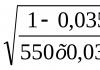Der Gesangstest ist nicht auf Russisch. Warum liefern Geschwindigkeitstests unterschiedliche Ergebnisse?
Bei der Auswahl eines Anbieters und der Verbindung zum Internet möchte jeder Teilnehmer schnell auf das World Wide Web zugreifen können. Was aber, wenn die Internetgeschwindigkeit Ihrer Meinung nach nicht den Angaben im Tarifplan entspricht und Sie vermuten, dass die Leitung beschädigt ist oder, noch schlimmer, der Anbieter Ihnen Dienste nicht im angegebenen Umfang zur Verfügung stellt? In diesem Fall sollten Sie die Qualität der Verbindung überprüfen und bei schlechter Qualität entsprechende Maßnahmen ergreifen.
Qualität der Internetverbindung
Die Qualität oder Geschwindigkeit der Internetverbindung ist einer davon wichtige Eigenschaften, worauf es bei der Auswahl eines Tarifplans zu achten lohnt. Es bestimmt, wie schnell Seiten und Dateien aus dem Internet geladen werden und ob Sie Ihre Favoriten starten können Online Spiel oder nicht.
Dabei handelt es sich im Wesentlichen um die Zeit, in der Informationen zwischen Ihrem Computer und anderen Servern im World Wide Web ausgetauscht werden. Gemessen gegebener Wert in Megabit pro Sekunde, seltener findet man Werte in Kilobit.
Leider stimmen die im Vertrag angegebenen Zahlen nicht immer mit den tatsächlichen überein, daher sollten in regelmäßigen Abständen spezielle Tests durchgeführt werden und wenn die erhaltenen Werte deutlich von den angegebenen abweichen, wenden Sie sich an Ihren Internetprovider.
Testmechanismus
Die Analyse aller Dienste folgt dem gleichen Prinzip. Sie gehen auf die Website und fordern einen Geschwindigkeitstest an. Ihr Computer sendet über die Leitung Ihres Providers automatisch ein Dokumentenpaket an den Server. Nach dem Empfang der Dateien sendet das Programm diese zurück an den Computer. Dabei werden das Volumen des Pakets sowie die für den Empfang und die Übertragung aufgewendete Zeit erfasst.
Basierend auf den empfangenen Daten werden folgende Informationen angezeigt:
- Ping ist die Zeit, die für das Senden von Daten in einem Computernetzwerk vom Client zum Server und umgekehrt aufgewendet wird. Wird normalerweise in Millisekunden gemessen.
- Die Übertragungsrate, mit der Ihr Computer Daten überträgt. Sie wird in Megabit pro Sekunde gemessen, seltener in Kilobyte.
- Die Empfangsrate, mit der Ihr Computer Daten empfängt. Wird auch in Megabit pro Sekunde gemessen.
Wie finde ich die Internetgeschwindigkeit heraus?
Sie können Ihre Internetgeschwindigkeit von Rostelecom mithilfe verschiedener Dienste überprüfen. Zum Testen sollten Sie eine vertrauenswürdige Site auswählen und außerdem alle Programme zum Herunterladen von Dateien, Instant-Messaging-Clients wie Skype, ICQ und andere deaktivieren, da deren Arbeit die Analyseergebnisse erheblich beeinflusst. Darüber hinaus empfiehlt es sich, mehrmals am Tag oder sogar mehrmals zu überprüfen, um die richtigen Rückschlüsse auf die Internetgeschwindigkeit zu ziehen.
Verwendung von Speedtest
Einer der genauesten ist der Geschwindigkeitstest des Speedtest-Dienstes. Die Überprüfung ist ganz einfach. Dazu sollten Sie:
Nach Abschluss des Tests erfahren Sie die Geschwindigkeit beim Empfangen und Senden von Daten in Megabit pro Sekunde sowie den Ping.
Nutzung des offiziellen Rostelecom-Dienstes
Rostelecom bietet seinen Kunden auch Folgendes an kostenloser Scheck Geschwindigkeit der Internetverbindung. Zwar gehen Experten davon aus, dass die Ergebnisse weniger zuverlässig sind als die, die beim Testen mit Speedtest erzielt wurden.
Zum Messen sollten Sie diese Schritte befolgen:

- Ping, gemessen in Millisekunden;
- eingehende und ausgehende Geschwindigkeit in Megabit pro Sekunde.
Andere Testmethoden
Sollten Sie mit den Testergebnissen nicht zufrieden sein, können Sie die Qualität Ihrer Internetverbindung auch über andere, ebenso bekannte Dienste herausfinden, wie zum Beispiel:
- speed-tester.info;
- 2ip.ru/speed;
- pr-cy.ru/speed_test_internet;
Das Funktionsprinzip ist das gleiche wie oben beschrieben. Der einzige Unterschied besteht darin, dass die ersten beiden direkt für die Analyse der Internetverbindung konzipiert sind, die anderen bieten eine Reihe weiterer Funktionen, wie z. B. die Überprüfung von IP, Website-Verkehr, Seiten usw. Daher gelten die mit ihrer Hilfe gewonnenen Daten als weniger zuverlässig.
Ursachen für schlechte Verbindung
Die Testergebnisse zeigten langsame Geschwindigkeit, aber was ist der Grund? Es gibt mehrere Möglichkeiten:
- Ihr Computer ist mit einem Virus infiziert, der das Internet zum Senden und Empfangen von Informationen nutzt.
- Wenn Sie über einen WLAN-Router verfügen, haben Ihre Nachbarn möglicherweise eine Verbindung zu Ihnen hergestellt.
- Ihr Modem ist ausgefallen oder die Einstellungen sind fehlerhaft.
- Probleme mit dem Kabel im Haus oder in der Wohnung (eingeklemmtes oder gerissenes Kabel, beschädigte Klemmen usw.).
- Leitungsprobleme.
- Serverauslastung des Anbieters.
Was zu tun ist?
Sollten die Testergebnisse schlecht ausfallen, also deutlich unter den im Vertrag genannten Werten liegen, dann sollten Sie unbedingt folgende Schritte unternehmen:
- Scannen Sie Ihren Computer gründlich mit einem Antivirenprogramm. Es empfiehlt sich, es vorher zu aktualisieren.
- Ändern Sie das Passwort für den WLAN-Router.
- Versuchen Sie für alle Fälle, ein anderes Modem anzuschließen (falls vorhanden) und überprüfen Sie die Unversehrtheit des Kabels in der Wohnung.
- Wenn alle oben genannten Maßnahmen zu keinem Ergebnis führen, sollten Sie sich an den technischen Support von Rostelecom wenden und eine Anfrage zur Überprüfung der Ausrüstung und Leitung hinterlassen.
Wählen Sie dazu die Nummer 8-800-300-18-00 und informieren Sie den Betreiber über die aufgetretenen Probleme. Er muss Ihren Antrag registrieren, der innerhalb von drei Tagen geprüft wird. Gleichzeitig überprüfen die Spezialisten des Unternehmens nicht nur Ihre Anlage, sondern auch die Anlagen und informieren Sie anschließend über die festgestellten Probleme.
In den meisten Fällen sollte die Kontaktaufnahme mit dem technischen Support Ihre Probleme mit Ihrer Internetverbindung lösen. Wenn Sie kein positives Ergebnis sehen, sollten Sie den Tarif ändern und einen Tarif mit niedrigerer Geschwindigkeit wählen. Auf diese Weise zahlen Sie nicht zu viel für das Internet.
Unter dem Begriff „Internetgeschwindigkeit auf einem Computer“ versteht man sowohl die eingehende Geschwindigkeit, also die Geschwindigkeit beim Herunterladen von Informationen aus dem World Wide Web, als auch die ausgehende Geschwindigkeit, die Geschwindigkeit beim Hochladen von Informationen. Meistens sind diese beiden Indikatoren nicht gleich und der zweite ist immer niedriger.
Bevor Sie mit dem Testen der Geschwindigkeit Ihrer Internetverbindung beginnen, empfiehlt es sich, mehrere Schritte durchzuführen, damit die Testergebnisse die Geschwindigkeitsindikatoren vollständig widerspiegeln:
- Es ist notwendig, alle laufenden Programme (insbesondere diejenigen, die Informationen herunterladen) zu schließen, mit Ausnahme der aktiven Registerkarte mit der geladenen Seite des Überprüfungsdienstes.
- Warten Sie unbedingt, bis der Downloadvorgang der Dateien auf Ihrem Computer (falls vorhanden) abgeschlossen ist, oder stoppen Sie alle Downloads auf Ihrem Gerät, bis der Geschwindigkeitstest abgeschlossen ist.
- Unterbrechen Sie Aktualisierungen aller Programme, einschließlich Windows, während Sie die Internetgeschwindigkeit testen.
- Optionaler Artikel. Um zu verhindern, dass die Windows-Firewall die Testergebnisse beeinträchtigt, können Sie sie während des Internet-Geschwindigkeitstests deaktivieren.
Beachten Sie, dass die Geschwindigkeit der Internetverbindung während des Tests in den meisten Fällen etwas niedriger ausfällt als vom Internetanbieter angegeben. Dies ist eine völlig normale Situation und hat mehrere Gründe:

- Problematische Benutzerausrüstung. Falsch konfiguriert oder die Verwendung eines veralteten Modells, einer alten Netzwerkkarte – all das wirkt sich objektiv auf die Geschwindigkeit des Internets aus.
- Problematische Software. Es geht umüber böswillig Software auf dem Computer installiert. Und zu dieser Art von „Schädling“ gehören Panels wie Yandex Bar, Mail.ru-Suche usw. Um zu verhindern, dass das Internet „verlangsamt“, müssen Sie manchmal nur unnötige Software von Ihrem Computer entfernen.
- Übermäßige Netzwerküberlastung. Dies gilt insbesondere für diejenigen Anbieter, die den Internetzugang über ein 3G-Netzwerk bereitstellen. Warum ist das schlimm? - du fragst. Und die Tatsache, dass mit zunehmender Anzahl von Benutzern, die an den Anschluss des Anbieters angeschlossen sind, die Wahrscheinlichkeit einer Verringerung der Internetgeschwindigkeit steigt.
- Verkehrsbeschränkung – der Anbieter kann diese Maßnahme beispielsweise in Bezug auf Filesharing-Netzwerke absichtlich durchführen. Der Grund für solche Aktionen ist die Überlastung des Anbieternetzwerks.
- Serverprobleme. Die Geschwindigkeit beim Herunterladen von Dateien, beim Online-Ansehen von Filmen und beim Hochladen von Informationen in ein soziales Netzwerk wird nicht nur von der Geschwindigkeit der Internetverbindung beeinflusst, sondern auch von der Geschwindigkeit des Servers, von dem die Informationen „abgerufen“ werden.
Grundlegende Dienste zur Überprüfung der Internetverbindungsgeschwindigkeit
Es gibt mehrere Möglichkeiten, die Internetgeschwindigkeit zu bestimmen. Wir werden uns die beliebtesten davon ansehen.
- - einer der am häufigsten genutzten Dienste zur Überprüfung der ein- und ausgehenden Internetgeschwindigkeit. Sie müssen sich lediglich auf der Website anmelden und im folgenden Fenster auf „Test starten“ klicken. Danach müssen Sie nur noch zusehen, wie der Dienst die Prüfung durchführt.
Beratung. Berücksichtigen Sie die Tatsache, dass Unternehmen, die Internetzugang zum kostenpflichtigen Tarif anbieten, die Download-Geschwindigkeit von Informationen (Donload-Geschwindigkeit) angeben.
- Website 2ip.ru. Hier vorgestellt große Menge Dienste, die mehr oder weniger mit dem Internet zu tun haben, einschließlich der Überprüfung der Internetgeschwindigkeit. Sie müssen lediglich die Registerkarte „Tests“ auf der Website finden und den Abschnitt „Geschwindigkeit der Internetverbindung“ auswählen. Vergessen Sie nicht, die Maßeinheit anzugeben. Standardmäßig ist es Kbit/s, aber die Mb/s-Anzeige ist für die Wahrnehmung bequemer. Dies ist die Maßeinheit, die von Internetanbietern verwendet wird. Klicken Sie also auf die Schaltfläche „Test“ und warten Sie auf das Ergebnis.
- Yandex Internetometer. Ein nützlicher Dienst von Yandex, mit dem Sie einfach und unkompliziert die Internetgeschwindigkeit auf Ihrem Computer ermitteln können. Folgen Sie dazu dem folgenden Link. Fast in der Mitte der Seite sehen wir einen gelben „Messen“-Button. Klicken Sie darauf und in wenigen Sekunden sehen Sie eine detaillierte Geschwindigkeitsanalyse vor Ihren Augen. Dank dieses Dienstes können Sie übrigens auch die IP-Adresse Ihres Computers herausfinden.

- Verwendung Torrent- eine andere Möglichkeit, die Internetgeschwindigkeit herauszufinden. Obwohl dieser Dienst zum Herunterladen von Dateien aus dem Netzwerk gedacht ist, zeigt er in der Praxis am genauesten und vor allem das Maximum an dieser Moment Internetgeschwindigkeit. Dies wird zwar etwas länger dauern als in den ersten beiden Fällen. Um die Überprüfung durchzuführen, müssen Sie also eine Datei auf der Torrent-Strecke mit mehr als 1000 Seedern finden und nicht Große anzahl Downloader (Leacher). Wir stellen die gefundene Datei auf „Download“ und warten. Nach ca. 30–60 Sekunden erreicht die Geschwindigkeit ihre maximal mögliche Geschwindigkeitsbegrenzung. Bedenken Sie, dass im Torrent-Client die Geschwindigkeit in Mbit/s angezeigt wird. Sie erhalten also die Internetgeschwindigkeit in Mbit/s, indem Sie den berechneten Wert mit 8 multiplizieren.
Wir haben Ihnen einige der beliebtesten und beliebtesten vorgestellt effektive Wege Bestimmen Sie die Internetgeschwindigkeit auf Ihrem Computer völlig kostenlos. Sie müssen sie nur noch ausprobieren und die für Sie bequemste Variante auswählen.
So finden Sie die Internetgeschwindigkeit heraus: Video
Internetanbieter rühmen sich ihrer höchsten Datenübertragungsgeschwindigkeiten, aber wie sieht die Realität aus? Die Geschwindigkeit hängt von vielen Faktoren ab: Uhrzeit und Wochentag, Überlastung der Kommunikationskanäle, technischer Zustand der Server, Zustand der Kommunikationsleitungen und sogar das Wetter. Beim Kauf eines bestimmten Leistungspakets möchten Sie sicher sein, dass das Geld nicht umsonst bezahlt wird und die Internetgeschwindigkeit der beworbenen Geschwindigkeit entspricht.
Wir werden die Nutzung spezieller Dienste im Netzwerk prüfen, da dies die bequemste, zugänglichste und genaueste Möglichkeit ist, die Internetgeschwindigkeit zu bestimmen. Die Geschwindigkeit wird vom Computer bis zum Server gemessen, auf dem der Dienst ausgeführt wird. Dementsprechend unterscheiden sich die Indikatoren verschiedener Dienste.
Gemessen:
- ankommende Geschwindigkeit, d.h. diejenige, von der wir aus dem Internet herunterladen
- ausgehend – Geschwindigkeit der Informationsübertragung, d.h. wenn Daten von unserem Computer übertragen werden, beispielsweise wenn Sie eine E-Mail oder Datei senden oder ein Torrent geöffnet wird.
In der Regel unterscheiden sich diese beiden Indikatoren bei mir – bis zu dreimal, je nachdem, was man testet. Die ausgehende Geschwindigkeit ist in der Regel geringer, da seltener genutzt wird.
Die Datenübertragungsgeschwindigkeit wird in Kilobit oder Megabit gemessen. Ein Byte enthält 8 Bits plus ein paar Servicebits. Das bedeutet, dass bei einem Ergebnis von 80 Mbit/s die tatsächliche Geschwindigkeit 8 MB pro Sekunde beträgt. Jeder Geschwindigkeitstest verbraucht etwa 10–30 Megabyte Datenverkehr!
Ookla SpeedTest
Der beste Service heute, maßgeschneidert zum Testen Bandbreite Internetverbindungen. Ermittelt genau die maximal mögliche Geschwindigkeit für Ihren Computer im Moment.
Um den Test zu starten, klicken Sie auf die große Schaltfläche „START“. Der Dienst ermittelt den optimalen Server und beginnt mit der Datenübertragung. Während der Test fortschreitet, wird die aktuelle Geschwindigkeit angezeigt. Normalerweise wächst es mit fortschreitendem Prozess.
Bitte beachten Sie, welche Indikatoren ermittelt werden:

Sehr vorbildlich gute Werte für kabelgebundenes Internet:
- „Download“ – eingehende Geschwindigkeit: 30-70 Mbit/s
- „Download“ – ausgehende Geschwindigkeit: 10-30 Mbit/s
- „PING“: 3-30 ms
Für mobiles 3G/4G-Internet:
- eingehend: 5-10 Mbit/s
- ausgehend: 1-2 Mbit/s
- PING: 15-50 ms
PING ist ein wichtiger Indikator; es ist die Zeit, die zum Verbindungsaufbau benötigt wird. Je näher der Server ist, desto weniger Wert und umso besser.
SpeedTest hat überall Server Zum Globus, also zunächst Ihr Standort und der nächstgelegene Server ermittelt, dann werden die Testdaten übermittelt. Die gemessene Geschwindigkeit ist die maximal mögliche Geschwindigkeit für Ihren Computer zu einem bestimmten Zeitpunkt. Dies wird dadurch erreicht, dass sich der Server für den Datenaustausch in Ihrer Stadt oder Region befindet und je näher der Server am Computer ist, desto höher ist die Geschwindigkeit. Aber Sie können jeden Server wählen!
Es stellt sich also heraus, dass wir eine Geschwindigkeit erreichen, die für die meisten Websites im Internet nicht erreichbar ist, da sich ihre Server weiter entfernt befinden. Dank dieses „Tricks“ habe ich die besten Ergebnisse erzielt. Die erhaltenen Werte sind zwar mit den Angaben des Anbieters vergleichbar, allerdings ist die tatsächliche Geschwindigkeit im Internet immer noch geringer.
Speedtest bietet Anwendungen für Smartphones:
Nach dem Test erhalten Sie einen dauerhaften Link zu den Ergebnissen und ein Bild, das Sie in sozialen Netzwerken zeigen können

Wenn Sie die Geschwindigkeit mehrmals hintereinander überprüfen, werden Sie feststellen, dass sie jedes Mal anders ist. Dies hängt von der Auslastung des Anbieters und Servers ab. Daher empfehle ich, den Test mehrmals durchzuführen und die Durchschnittsgeschwindigkeit zu berechnen, da dies korrekter ist.
Nach der Registrierung steht der Verlauf aller Schecks zur Verfügung und die Möglichkeit, diese zu vergleichen, was ebenfalls wichtig ist. Sie können von Zeit zu Zeit einen Test durchführen und sich dann den Verlauf für das Jahr sowie eine grafische Darstellung ansehen. Es wird sofort klar, wohin sich Ihr Anbieter entwickelt (oder es wird sich im Gegenteil herausstellen, dass es an der Zeit ist, ihn zu ändern).
SpeedTest-App für Windows 10
Mit der Anwendung können Sie die Qualität Ihrer Internetverbindung ermitteln.
Die Kommunikationsqualität unterscheidet sich von der Geschwindigkeit. Es kann beispielsweise sein, dass eine Datei mit rasender Geschwindigkeit heruntergeladen wird und plötzlich der Download unterbrochen wird und Sie von vorne beginnen müssen. Nachdem Sie den Test in der Anwendung abgeschlossen haben, müssen Sie auf die Ergebnisse klicken:

Um die Qualität der Kommunikation zu bestimmen, werden folgende Indikatoren verwendet:
- Welligkeit (Jitter) – Phasenpulsation, je kleiner desto besser. Bis zu 5 ms.
- Paketverlust – wie viel Prozent der Daten gingen verloren und mussten erneut gesendet werden. Sollte 0 % betragen
Internetzähler von Yandex
Im Gegensatz zu Speedtest misst der Dienst von Yandex die Datenübertragungsgeschwindigkeit zwischen Ihrem Laptop und seinen Servern, sondern nur seine eigene. Es stellt sich heraus, dass die Geschwindigkeit hier niedriger sein sollte als im Geschwindigkeitstest, aber für die Arbeit am RUNet näher an der Realität liegt.
Klicken Sie auf die Schaltfläche „Messen“ und warten Sie eine Weile, während Yandex testet. Die Zeit hängt von der Geschwindigkeit selbst ab. Wenn diese zu niedrig ist oder es zu Kommunikationsunterbrechungen kommt, kann der Test einfrieren oder fehlschlagen.

Yandex testet wie folgt: lädt eine Testdatei mehrmals herunter und lädt sie hoch und berechnet dann den Durchschnittswert. Zur besseren Genauigkeit werden starke Einbrüche abgeschnitten. Allerdings erhielt ich nach jeder erneuten Überprüfung unterschiedliche Ergebnisse mit einem Fehler von 10-20 %, was im Prinzip ganz normal ist, weil... Geschwindigkeit ist kein konstanter Indikator und schwankt ständig. Das geschah tagsüber, und dann habe ich früh am Morgen getestet und das Ergebnis sprang mit einem Unterschied von bis zu 50 % in die Höhe.
Yandex Internet Meter zeigt außerdem die IP-Adresse und detaillierte technische Informationen zum Browser an.
Dienst 2ip.ru
Ich nutze diesen wunderbaren Service schon seit langem. Der Dienst 2ip.ru wird es auch zeigen und geben volle Information Unter dieser Adresse überprüft er alle Ihre Dateien auf Viren und informiert Sie über viele interessante Dinge über jede Website im Internet (IP, Website-Engine, Vorhandensein von Viren, Entfernung zur Website, Zugänglichkeit usw.).
2ip ermittelt Ihren Provider, den optimalen Server und prüft die Geschwindigkeit zwischen Ihnen und diesem Server, genau wie SpeedTest.Net, aber 2ip hat weniger Server, daher ist der Ping höher. Aber es gibt Statistiken über die Durchschnittsgeschwindigkeit in Ihrer Stadt und Ihrem Anbieter. Bei jedem wiederholten Test änderte sich meine Geschwindigkeit geringfügig – innerhalb von 10 %.
Ein weiterer Dienst, der auf HTML5 läuft, ohne Flash oder Java, genau wie die vorherigen Dienste.
OpenSpeedTest hilft Ihnen, die Bandbreite zwischen westlichen Servern zu messen. Sie werden feststellen, dass die Pings noch höher geworden sind.
Funktioniert stabil, mittelt die erhaltenen Werte, ziemlich vorhersehbare und wiederholbare Ergebnisse.
Der Dienst ist zum Testen von Hochgeschwindigkeitsinternet nicht besonders interessant, könnte aber für diejenigen von Interesse sein, die ein Modem oder ein anderes nicht schnelles Internet verwenden. Die Ergebnisse zeigen durchschnittliche Ergebnisse für verschiedene Netzwerkschnittstellen (Modem, Koaxialkabel, Ethernet, WLAN) und Ihre zum Vergleich.

Hier wird die Messgenauigkeit in Prozent ausgedrückt. Die Berechnung basiert darauf, ob die Geschwindigkeit während der Datenübertragung stabil war oder stark schwankte. Je stabiler, desto höher die Genauigkeit.
Auf die Testmethode mit werde ich gesondert hinweisen. Nehmen Sie dazu einen Torrent mit einer großen Anzahl von Samen und schauen Sie zu echte Geschwindigkeit Daten empfangen.
Für jeden ist es ratsam, vor dem Testen Folgendes zu tun:
- Schließen Sie alle Programme außer dem Browser (insbesondere diejenigen, die etwas herunterladen können) und lassen Sie nur eine Registerkarte des Geschwindigkeitstestdienstes aktiv
- Warten Sie bis zum Ende oder stoppen Sie alle Downloads in Ihrem Browser!
- Überprüfen Sie, ob ein Programm das Netzwerk nutzt. Öffnen Sie dazu den „Task-Manager“ über die Tasten „Strg+Umschalt+Esc“, gehen Sie auf den Reiter „Leistung“ und klicken Sie auf den Netzwerkadapter. Wenn es mehrere davon gibt, gibt es nur einen mit Daten:

Sehen Sie, wie viele Daten in der letzten Minute gesendet und übertragen wurden. Wenn kein Programm das Netzwerk nutzt, dann sollten es einige bis zehn, maximal hundert kbit/s sein. Andernfalls starten Sie neu und überprüfen Sie es erneut.
Fassen wir es zusammen
Abschließend möchte ich sagen, dass kein einziger Dienst in der Lage war, die maximal möglichen Indikatoren für meine Internetverbindung zu ermitteln. Ich sage das, weil meine Geschwindigkeit beim Herunterladen von Torrents 10 MB/s erreicht. Dies geschieht durch gleichzeitiges Herunterladen von verschiedenen Quellen auf der ganzen Welt (so funktionieren Torrents). Und die Dienste funktionieren mit nur einem Server, wenn auch einem leistungsstarken. Daher kann ich das uTorrent-Programm als Tester empfehlen, es funktioniert jedoch auf aktiven Distributionen, auf denen es Dutzende von Seedern gibt.
Vergessen Sie nicht, dass die niedrige Geschwindigkeit möglicherweise auf einen schwachen WLAN-Adapter zurückzuführen ist. Bitte schreiben Sie Ihre Ergebnisse in die Kommentare und vergessen Sie nicht, den Artikel in den sozialen Netzwerken zu veröffentlichen.
Videorezension:
Beim Kauf der Dienste eines Anbieters hoffen wir, dass die Geschwindigkeit der Internetverbindung genau der im Vertrag angegebenen Geschwindigkeit entspricht. Na ja, oder fast so. In der Praxis entspricht es jedoch äußerst selten den Zahlen auf dem Papier, da es von vielen Faktoren beeinflusst wird – von der Netzwerküberlastung bis zum Zustand des Client-Geräts – einem Computer, Smartphone, Tablet oder Smart-TV. Darüber hinaus gibt der Anbieter im Vertrag die maximale und nicht die tatsächliche Verbindungsgeschwindigkeit an. Wenn letzterer jedoch konstant und deutlich niedriger ist als ersterer, kann die Qualität der Dienstleistung in Frage gestellt werden.
Um die Arbeit des Anbieters zu kontrollieren und einfach die tatsächliche Internetgeschwindigkeit zu kennen, müssen Sie wissen, wie Sie diese ermitteln. Glücklicherweise gibt es hierfür eine Vielzahl spezieller Software und kostenloser Webdienste, die wir heute kennenlernen werden. Aber beginnen wir damit, welche Möglichkeiten das Windows-Betriebssystem in dieser Hinsicht bietet. Außerdem erfahren wir, wie wir das zuverlässigste Ergebnis erzielen.
Integrierte Windows-Funktionen
Am einfachsten und schnellsten können Sie Ihre aktuelle Inim Task-Manager auf der Registerkarte „Leistung“ einsehen. Wenn das Netzwerk leicht ausgelastet ist, ist die Grafik im Fenster „Bandbreite“ niedrig; Wenn es stark ist, wird das Fenster fast vollständig ausgefüllt und die in der oberen rechten Ecke angezeigte Geschwindigkeit nähert sich der im Vertrag mit dem Anbieter angegebenen Geschwindigkeit an. Das sollte normal sein. Bleibt die Geschwindigkeit bei hoher Netzauslastung niedrig, liegt irgendwo ein Hindernis vor. Aber wo ist es – Ihres oder seines?
Um die (theoretisch) maximal erreichbare Internetgeschwindigkeit innerhalb eines bestimmten Verbindungstyps herauszufinden, öffnen Sie den Ordner „Netzwerkverbindungen“ und wählen Sie im Kontextmenü Ihres Netzwerks den Abschnitt „Status“.

Die notwendigen Informationen sind auf der Registerkarte „Allgemein“ enthalten.

Die tatsächliche Geschwindigkeit ist normalerweise 2-3 Mal niedriger als die Höchstgeschwindigkeit. Bei der Datenübertragung per WLAN und Kabel kann es übrigens deutliche Unterschiede geben.
Nehmen wir an, Sie haben festgestellt, dass das Internet auf Ihrem Computer schneller sein soll. Die nächste Aufgabe besteht darin, herauszufinden, wer für die Verlangsamung verantwortlich ist – Ihre Geräte oder der Anbieter.
So überprüfen Sie die Geschwindigkeit Ihrer Internetverbindung manuell
Um das zuverlässigste Ergebnis zu erhalten, müssen Sie die Internetgeschwindigkeit auf dem Computer überprüfen, mit dem Sie verbunden sind. Netzwerkkabel Anbieter. Wenn es nicht möglich ist, das Kabel direkt in den Computer einzustecken, weil dieser beispielsweise nur drahtlose Verbindungen unterstützt oder die Verbindung an die MAC-Adresse des Routers bindet, trennen Sie während des Tests alle anderen Geräte vom Internet.
- Bereiten Sie eine 1-GB-Datei vor und wählen Sie einen beliebigen Cloud-Webdienst aus, auf den Sie sie hochladen möchten, zum Beispiel Yandex Drive oder Google Drive. Es ist wichtig, dass der Dienst die Geschwindigkeit beim Hoch- und Herunterladen von Inhalten nicht einschränkt.
- Schließen Sie alle Programme, die das Netzwerk und das Internet nutzen, um den Kanal so weit wie möglich zu entlasten.
- Deaktivieren Sie VPN-Clients und Proxy-Server, wenn diese nicht für den Zugriff auf das globale Netzwerk erforderlich sind.
- Notieren Sie die Uhrzeit und beginnen Sie mit dem Hochladen der Datei auf den Cloud-Server. Beachten Sie die Abschlusszeit des Downloads.
- Laden Sie die Datei zeitgesteuert wieder auf Ihren PC herunter.
Wenn Sie die Dateigröße in Megabyte und die Anzahl der für die Übertragung aufgewendeten Sekunden kennen, können Sie die Internetgeschwindigkeit in Mbit/s leicht berechnen. Liegt es in der Nähe der im Vertrag festgelegten Leistung, bedeutet dies, dass der Anbieter seinen Verpflichtungen Ihnen gegenüber nachkommt und der Grund für die Verlangsamung in Ihren Geräten liegt. Wenn nicht, dann ist es umgekehrt.
Für diejenigen unter Ihnen, die nicht rechnen möchten, können Sie Ihre Internetgeschwindigkeit mit den unten beschriebenen Methoden testen. Aus Gründen der Zuverlässigkeit empfehlen wir, die Prüfung mehrmals innerhalb einer Stunde durchzuführen.
Internetdienste
Das Testen Ihrer Internetgeschwindigkeit mit dem 2ip-Dienst ist so einfach wie das Schälen von Birnen: Klicken Sie auf die Schaltfläche „Testen“ und warten Sie 1-2 Minuten.

Zusätzlich zu Ping-Indikatoren sowie eingehenden und ausgehenden Geschwindigkeiten können Sie mit 2ip Folgendes herausfinden:
- Durchschnittliche Internetgeschwindigkeiten in Ihrer Stadt.
- Durchschnittliche Geschwindigkeitsindikatoren unter den Abonnenten Ihres Anbieters.
- Die besten Tests aller Anbieter für den aktuellen Tag.
- Die Gesamtzahl der Messungen aller Anbieter.
Dies ist eine Art Benchmark. Unten auf der Seite finden Sie eine Tabelle mit den letzten zehn Messungen.
Übrigens war zum Zeitpunkt der Prüfung keiner der größten Marktführer auf dem Markt für Anbieterdienste in der Russischen Föderation, Weißrussland, der Ukraine und Kasachstan – Rostelecom, ByFly, Ukrtelecom, Kazakhtelecom, MTS, Beeline, Akado, Yota, Dom .ru, Citylink und TTK-Rekordhalter. Die ersten Plätze belegten kleine und wenig bekannte Unternehmen.
Und weiter. Wenn Sie anderen Nutzern etwas über die Dienste Ihres Internetanbieters mitteilen möchten, können Sie auf der Website eine Bewertung dazu hinterlassen.
- ein weiterer einfacher kostenloser Dienst mit ähnlichem Zweck. Um den Scan zu starten, klicken Sie einfach auf die Schaltfläche „Start“. Das Ergebnis wird in wenigen Minuten auf dem Bildschirm angezeigt.

Wenn Sie sich übrigens für Speedtest registrieren (dies ist ebenfalls kostenlos), können Sie die Testergebnisse in Ihrem Konto speichern und Links dazu mit anderen Benutzern teilen.
Zusätzlich zum Webdienst, der online über einen Browser von jedem Gerät aus zugänglich ist, gibt es SpeedTest als Anwendung für Desktop- (Windows, Mac OS X) und mobile Plattformen (iOS, Android, Windows Mobile, Amazon).
Yandex.Internetometer
Der Dienst Yandex.Internetometer ermittelt die Geschwindigkeit eingehender und ausgehender Verbindungen ohne Ping. Darüber hinaus werden jedoch detaillierte Informationen zu Ihrer Internetverbindung, Ihrem Betriebssystem und dem Browser angezeigt, in dem Sie den Scan ausgeführt haben. Schade nur, dass es hier keine Benchmarks oder Möglichkeiten zum Speichern von Testergebnissen gibt.

Um den Test zu starten, klicken Sie auf die Schaltfläche „Messen“. Das Ergebnis erscheint, wie bei seinen Konkurrenten, in 1-2 Minuten auf dem Bildschirm.
Der Funktionsumfang ist dem gleichnamigen Dienst in der „ru“-Domäne sehr ähnlich und unterscheidet sich von diesem lediglich im Designstil. Zusätzlich zur Schaltfläche zum Testen der Internetgeschwindigkeit enthält diese Ressource eine Bewertung ukrainischer Anbieter und Indikatoren der letzten 20 Überprüfungen.
Für Benutzer mit russischen IPs wird die Website 2ip.ua auf Russisch geöffnet, für Einwohner der Ukraine – auf Ukrainisch.
 Um den Test zu starten, klicken Sie auf die Schaltfläche „Test“. Das Ergebnis wird nach der gleichen Zeit wie die anderen angezeigt.
Um den Test zu starten, klicken Sie auf die Schaltfläche „Test“. Das Ergebnis wird nach der gleichen Zeit wie die anderen angezeigt.
Banki.ru
Banki.ru verwendet zwei Tests des Telekommunikationsunternehmens Wellink. Einer davon ist ein traditioneller Test der Reaktionszeit (Ping) sowie der ein- und ausgehenden Internetgeschwindigkeiten, der zweite ist ein Test der Qualität der Online-Videowiedergabe. Basierend auf den Testergebnissen wird der Dienst angezeigt kurze Beschreibung Ihre Verbindung: Wie schnell wird sie geöffnet? Neue Folge Film, wie lange es dauert, ein Album herunterzuladen und ein Foto in ein soziales Netzwerk hochzuladen, welche Videoqualität für Ihre Verbindung optimal ist, ob das Bild einfriert, wenn Sie Videos über einen Browser ansehen.

Die Nutzung des Dienstes auf Banki.ru unterscheidet sich nicht von anderen.
Kostenlose Programme zur Überprüfung der Internetgeschwindigkeit auf PCs und Mobilgeräten
Wenn Sie die oben genannten Dienste mehrmals hintereinander nutzen, werden Sie feststellen, dass die Indikatoren für den Internetdurchsatz immer unterschiedlich sind. Dies ist normal, aber nicht ganz aussagekräftig, insbesondere wenn die Verbindung unterbrochen ist. Im Gegensatz zu Webdiensten können Sie mit Anwendungen den Netzwerkverkehr kontinuierlich überwachen. Und das ist ihr Hauptvorteil.
NetTraffic für Windows
Das Dienstprogramm, das in Installations- und tragbaren Versionen verfügbar ist, ist ein kleines Fenster, das ständig in der Ecke des Bildschirms hängt und die Verbindungsgeschwindigkeit in Echtzeit anzeigt.

Zusätzlich zu den aktuellen Daten werden Verkehrsstatistiken für vom Benutzer festgelegte Zeiträume erfasst. Kann mehrere Netzwerkschnittstellen gleichzeitig überwachen.
TMeter für Windows
ist ein fortschrittlicheres Tool zur Überwachung des Internetverkehrs als das vorherige Dienstprogramm, aber auch sehr einfach zu verstehen und zu verwenden. Zusätzlich zu den Geschwindigkeitsparametern werden Statistiken über die IP-Adressen der besuchten Ressourcen, Ports, Protokolle usw. gesammelt.

Tmeter verfügt über eine integrierte Firewall und einen Verkehrsverteiler (Traffic Shaper) zwischen Geräten lokales Netzwerk. Diese Funktionen werden verfügbar, wenn das Programm auf einem Computer ausgeführt wird, der als Gateway für die Verbindung anderer Geräte mit dem Internet dient.
Das Dienstprogramm dient dazu, den gesamten Informationsfluss durch den Netzwerkadapter zu überwachen, einschließlich der Datenübertragungsgeschwindigkeit. Zunächst ist es auf Englisch, es wurde jedoch ein Lokalisierer dafür veröffentlicht (verfügbar auf der Download-Seite), den Sie lediglich in den Ordner mit der ausführbaren Datei oder dem Programmarchiv kopieren müssen.
 NetworkTrafficView funktioniert ohne Installation und erfordert keine besonderen Einstellungen. Verbindungsdaten werden in Tabellenform im Haupt- und Einzelfenster des Dienstprogramms angezeigt.
NetworkTrafficView funktioniert ohne Installation und erfordert keine besonderen Einstellungen. Verbindungsdaten werden in Tabellenform im Haupt- und Einzelfenster des Dienstprogramms angezeigt.
Internet-Geschwindigkeitstest für Android
Die mobile Anwendung Internet Speed Test ist nicht nur stilvoll gestaltet, sondern auch sehr funktional. Neben der Erfassung der wichtigsten Geschwindigkeitsmerkmale von Wi-Fi- und 2/3G-Netzwerken zeigt es die Verzögerungszeit beim Senden von Paketen an, ermöglicht die Auswahl eines Testservers (seine Verfügbarkeit und Entfernung wirken sich auf die Leistung aus), sammelt Statistiken und veröffentlicht Testergebnisse in sozialen Netzwerken.

Komfortabel ist die Anwendung auch deshalb, weil sie auch sehr alte Android-Versionen unterstützt.
Meteor – Geschwindigkeitstest für Android
Meteor - Geschwindigkeitstest - einer der wenigen mobile Anwendungen, das die höchste Benutzerbewertung erhielt - 4,8 Punkte. Es zeigt nicht nur die tatsächliche Geschwindigkeit der Internetverbindung an, sondern ermittelt auch, wie schnell gängige Netzwerkprogramme mit der aktuellen Verbindungsqualität funktionieren. Zu solchen Programmen gehören Kunden soziale Netzwerke, Browser, Gmail, YouTube, Skype, WhatsApp, Wase Navigator, Karten Google Maps, Service Taxi Uber usw. Insgesamt gibt es 16 verschiedene Anwendungen.

Weitere Vorteile von Meteor sind, dass es alle Arten von Netzwerkverbindungen, einschließlich 4G, unterstützt und keine Werbung enthält.